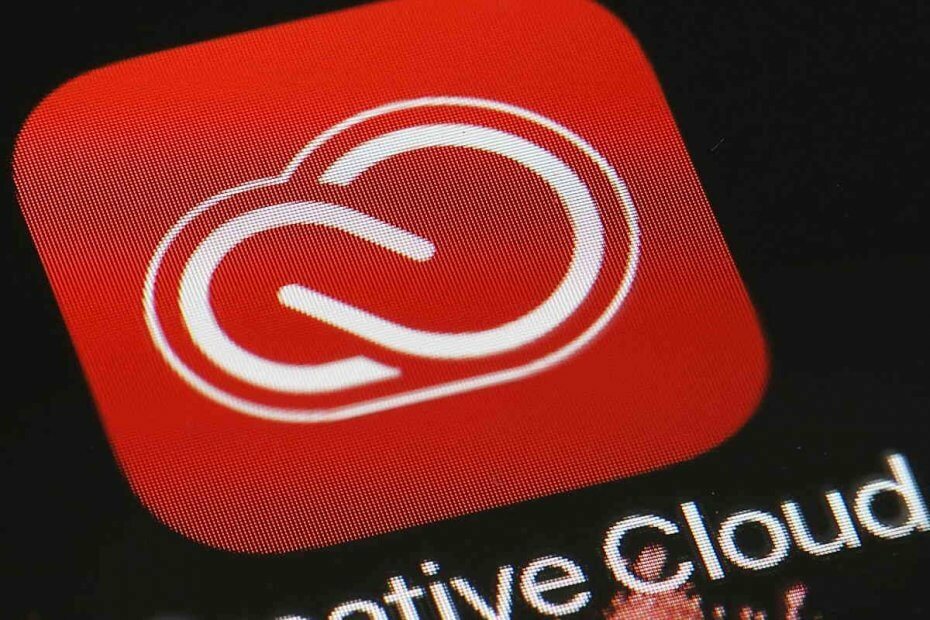
Αυτό το λογισμικό θα διατηρήσει τα προγράμματα οδήγησης σας σε λειτουργία και σε λειτουργία, διατηρώντας έτσι ασφαλή από συνηθισμένα σφάλματα υπολογιστή και αστοχία υλικού. Ελέγξτε όλα τα προγράμματα οδήγησης τώρα σε 3 εύκολα βήματα:
- Κατεβάστε το DriverFix (επαληθευμένο αρχείο λήψης).
- Κάντε κλικ Εναρξη σάρωσης για να βρείτε όλα τα προβληματικά προγράμματα οδήγησης.
- Κάντε κλικ Ενημέρωση προγραμμάτων οδήγησης για να λάβετε νέες εκδόσεις και να αποφύγετε δυσλειτουργίες του συστήματος.
- Το DriverFix έχει ληφθεί από το 0 αναγνώστες αυτόν τον μήνα.
Το να μην γνωρίζετε ακριβώς πού είναι εγκατεστημένο το Adobe Creative Cloud στον υπολογιστή σας μπορεί να είναι εξαιρετικά απογοητευτικό εάν πρέπει να αποκτήσετε πρόσβαση σε αυτόν το φάκελο.
Το ίδιο ισχύει για τις εφαρμογές που λαμβάνονται μέσω της εφαρμογής Adobe. Το να μην γνωρίζετε την ακριβή τοποθεσία μπορεί να σας μπερδέψει, και πέρα από αυτό, δεν θα σας επιτρέψει την πρόσβαση στα αρχεία σας.
Αυτό το πρόβλημα μπορεί να σας εμποδίσει να διαχειριστείτε σωστά τα αρχεία σας ή μπορεί να προκαλέσει προβλήματα όταν πρέπει να μεταφέρετε ή να διαγράψετε συγκεκριμένα αρχεία. Η ερώτηση «Πού είναι ο φάκελος λήψης του Adobe CC;» μπορεί να σημαίνει ένα από τα τρία πράγματα:
- Σας ενδιαφέρει ο πραγματικός φάκελος λήψης του πακέτου προγράμματος εγκατάστασης του Adobe CC.
- Θέλετε να μάθετε πού είναι εγκατεστημένη η σουίτα Adobe CC στη δική σας σκληρός δίσκος.
- Πρέπει να ξέρετε πού κάνει λήψη του Adobe CC όλα τα αρχεία από τη σουίτα.
Ανεξάρτητα από το τι ακριβώς έχει αυτό το ερώτημα στις περιστάσεις σας, στο σημερινό άρθρο οδηγιών θα καλύψουμε όλες τις παραπάνω επιλογές.
Διαβάστε παρακάτω για να μάθετε την απάντηση στη συγκεκριμένη ερώτησή σας και μην ξεχνάτε ότι μπορείτε πάντα να έρθετε σε επαφή μαζί μας εάν πιστεύετε ότι χρειάζεστε περισσότερες διευκρινίσεις.
Πώς μπορώ να βρω το φάκελο λήψης του Adobe CC;
Πού είναι ο φάκελος λήψης του πακέτου προγράμματος εγκατάστασης Adobe CC;
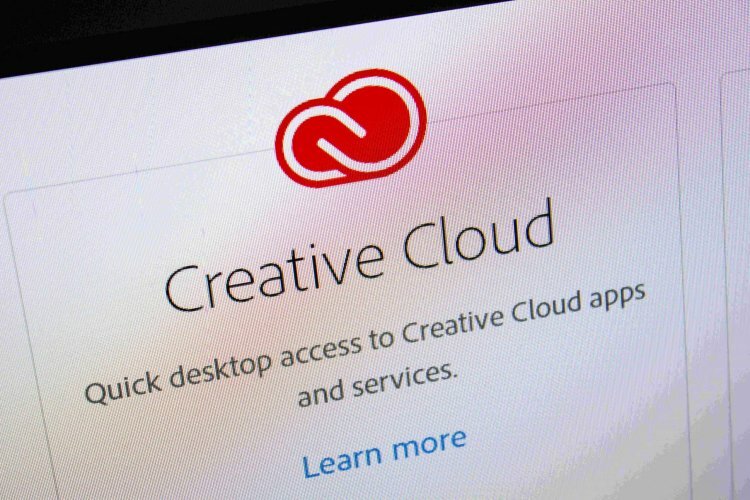
Εάν θέλετε να μάθετε πού να βρείτε το φάκελο λήψης του πακέτου προγράμματος εγκατάστασης Adobe CC, τότε θα πρέπει να ελέγξετε το πρόγραμμα περιήγησης.
Ανάλογα με το πρόγραμμα περιήγησης που χρησιμοποιείτε και τις συγκεκριμένες ρυθμίσεις στο λογισμικό, η λήψη σας μπορεί να είναι είτε στην προεπιλεγμένη θέση (φάκελος λήψεων μέσα στο διαμέρισμα C), είτε σε οποιαδήποτε άλλη τοποθεσία που εσείς διάλεξε.
Για να μάθετε ακριβώς πού έγινε λήψη της σουίτας Adobe Creative Cloud, ανοίξτε το ίδιο πρόγραμμα περιήγησης που χρησιμοποιήσατε για τη λήψη του προγράμματος εγκατάστασης και ελέγξτε τις ρυθμίσεις τοποθεσίας λήψης.
Τα ακριβή βήματα που πρέπει να ακολουθήσετε για να το κάνετε θα διαφέρουν, αλλά σχεδόν κάθε πρόγραμμα περιήγησης διαθέτει ένα πολύ εύκολα προσβάσιμο κουμπί ρυθμίσεων.
Εάν θέλετε να κάνετε λήψη και εγκατάσταση του Creative Cloud σε έναν νέο υπολογιστή, ακολουθήστε τα απλά βήματα από αυτόν τον οδηγό και κάντε το με ευκολία.
Πού είναι εγκατεστημένο το Adobe CC στον υπολογιστή μου;

Η απάντηση σε αυτήν την ερώτηση μπορεί να διαφέρει ανάλογα με τα βήματα που κάνατε κατά την εγκατάσταση του Adobe CC στον σκληρό σας δίσκο. Εάν χρησιμοποιήσατε άλλη τοποθεσία από την προεπιλεγμένη, τότε θα πρέπει να εγκατασταθεί σε αυτήν τη θέση.
Εάν χρησιμοποιήσατε τον προεπιλεγμένο φάκελο εγκατάστασης, τότε θα μπορείτε να βρείτε το φάκελο εγκατάστασης του Adobe Creative Cloud στην ακόλουθη τοποθεσία: C: \ ΠρόγραμμαΜ Αρχεία (x86) \Πλίθα\Adobe Creative Cloud \ ACC
Πού είναι εγκατεστημένο το λογισμικό μέσω της σουίτας Adobe CC;

Για να λειτουργήσει αποτελεσματικά η σουίτα Adobe CC, οι προγραμματιστές αυτής της εφαρμογής το έκαναν έτσι ώστε οι εγκατεστημένες εφαρμογές να ληφθούν πρώτα στον υπολογιστή σας Φάκελος Temp (προσωρινά αρχεία).
Το πακέτο προγράμματος εγκατάστασης αποθηκεύεται προσωρινά στον υπολογιστή σας και μόλις εγκατασταθεί η λήψη στον σκληρό σας δίσκο, το τα αρχεία εγκατάστασης αφαιρούνται. Εάν για κάποιο λόγο τα προσωρινά αρχεία δεν διαγράφονται αυτόματα, ρίξτε μια ματιά σε αυτό πρακτικός οδηγός για να τα ξεφορτωθούμε μια για πάντα.
Αυτό σας επιτρέπει να μην φράξετε το σύστημά σας με περιττά αρχεία λήψης και μπορεί επίσης να σας βοηθήσει να διαχειριστείτε εύκολα τις εγκατεστημένες εφαρμογές Adobe.
συμπέρασμα
Έτσι μπορείτε να βρείτε εύκολα το φάκελο λήψης του Adobe Creative Cloud. Επιλέξτε οποιοδήποτε από τα σενάρια που παρουσιάζονται, ανάλογα με τις ανάγκες σας.
Εάν έχετε άλλες ερωτήσεις ή προτάσεις, αφήστε τα στην ενότητα σχολίων παρακάτω και θα φροντίσουμε να τις ελέγξουμε.
![Πώς να καταργήσετε τον αποκλεισμό του Adobe Flash Player [Chrome, Edge, Firefox]](/f/81dea4c4e1436a42ecaf53b5f4e419f5.jpg?width=300&height=460)

